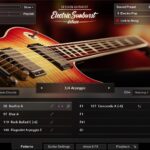[マウスコンピューターより画像引用]
DTMを楽しむにはパソコンが必要ですが、作曲や編集に様々なソフトを使用し、音声データも処理がかなり重たいので、通常よりもハイスペックなパソコンが必要です。
でもハイスペックなパソコンを量販店で探すとびっくりするような高い金額になっています。
もっと安くてハイスペックなパソコンはないでしょうか。
目次
おすすめのBTO(カスタマイズ)パソコン”マウスコンピューター”
そこでおすすめなのが
マウスコンピューター
です。
余計なソフトも付かないので高スペックでも価格が抑えられ、国内製造でサポートも365日 24時間体制と安心安全のマウスコンピューター。
すきていも今までノートパソコンはシャープ、富士通、ヒューレットパッカード、DELL、SONYと様々なメーカーのものを所持(会社貸与含む)してきましたが、マウスコンピューターは安いからと言って「安かろう悪かろう」ということは全くなく、購入してから4年経ちますが、今もサクサク(立ち上がり等含めてこれ大事)とPCとしての仕事を全うしています。(ディスプレイは不注意で壊してしまいましたが・・・)
またBTOパソコンということで自分の好きなようにパソコンのスペック・仕様をカスタマイズして注文できるので、自分の求める理想のパソコンが無駄なく手に入ります。
例えばDTM用途ですと、パソコンの頭脳であるCPUやメモリー、記憶域(SSDやHDD)はスペックを高めたいのですが、グラフィックに関してはゲームPCのような性能の良さは必要ないので、できればそこは価格を抑えたいですよね。
そういったことが、簡単にできるのもマウスコンピューターを初心者の方におすすめできるポイントなのです。
とはいっても初心者の方には「どう選べばよいかわからない」「どんなパソコンにすればよいかわからない」という意見もあると思います。
ですのでここで一台、DTMに使えるノートPCをカスタマイズしてみましょう!
マウスコンピューターでの注文の仕方(カスタマイズ方法、おすすめスペック)
1,マウスコンピューターの公式サイトへ
こちらに入りますと「形状・タイプから探す」、「用途・目的から探す」とありますので、どちらから入ってもよいのですが、今回は「形状・タイプから探す」から入っていきます。
2,形状・タイプから探す
今回はノートパソコンをカスタマイズしてみますので「ノートPC」のアイコンをクリックします。
すると次はノートPCの画面サイズを選ぶ画面になります。
「14型」と「15.6型」、「16型」「17.3型以上」と選択できるのですが、「14型」は画面がDAWを操作するには少し小さい上に、スペックも低くなりがち(価格とのバランスで)なので、選択肢から外します。
また「17.3型以上」は画面も見やすく、ハイスペックで拡張もしやすいのですが、ラインナップが少なく高価になりがちなのと、ノートPCの最大の利点である「持ち運びに便利」というメリットを弱めてしまうので、今回は「15.6型」から選んでいきましょう。(15.6型はラインナップも多く、ディスプレイが壊れてしまった時の修理代も他の型よりも安価になる可能性が高いです。16型も一応チェックはしてますよ〜)
3,カスタマイズの基本にするPCを選ぶ
1,セールを確認する
「15.6型」を選択すると15.6型のノートPCがずらずらーっと出てきましたね!
そしてまずここでポイントなのが「SALE」と表示されているPCを確認するということです。
このSALEですが、特に型落ち品でもないのにかなりのお値引きがされています。
パソコンの性能はCPU等年々向上しており、半年後に今買ったのと同じ価格で高性能なものが出ているといったことは当たり前にありますので、このSALEでお値段を抑えてできるだけハイスペックなPCを手に入れることが後でガッカリしないコツです(笑)
早速SALEがついた機種がありましたので、見てみると…
mouse K5(プレミアムモデル)
ん、これは昨年も紹介した機種かな?
ていうか、セールで139,800円て…
こんな値段でいけるんすか?
2、CPUを確認する
そして次に確認するのがパソコンの頭脳である「CPU」です。こちらに関しては他のサイトで「それほど重要でない」というようなことが紹介されていることもありますが、すきていは「重要」だと考えます。
DTMではDAWにMIDI入力や録音をして作曲することが多いですが、サンプリングレートやバッファサイズの数値をハイクオリティなもので選択する場合、CPUの処理能力が低いとブチブチとノイズが乗ってしまいます。(このノイズはノイズ除去ソフトを使ってもなかなか消えてくれません)また同時進行で色々なプラグインを立ち上げて作曲する場合にDAWが落ちてしまうことも考えられます。
ですので懐との相談になるとは思いますが、CPUはできるだけ高性能なものを選ぶことをおすすめいたします。
それでは「mouse K5(プレミアムモデル)」のCPUを調べてみましょう。
CPUの処理能力を数値で表したものにベンチマークというものがありますが、その中でもパスマークというCPUの総合性能を示す数値で比べてみましょう。
すきていのノートPCは3年前に購入したので3世代前のCPUですが、できるだけ新しいものを選んでいたので、まだまだこれからもいけそうです!
それはさておき、Core i7‐12650Hのパスマーク数値は高いですね!9750HでもDTMをやっていく上ではまだまだいけてる感じですが、2倍以上差が出ています。これはやはりコア数、スレッド数の差が出ていると思います。12650Hは10コア16スレッド、9750Hは6コア12スレッドです。最大周波数等も性能に関係ありますが、最近ではコア数が多い程能力が高いといっても過言ではないほど数値に差が出ます。
また最近はAMDのRyzenシリーズの人気が急上昇しているのですが(性能が良くて、しかも安い!)、今回はインテルのCore i7を選択しました。
3,メモリと記憶域を見る
こちらはメモリは32G以上、記憶域はできれば内蔵SSD1TB以上は欲しいところです。
今の音源ソフトはかなり大きな容量の物が多いので、記憶域は大容量に越したことはないですが、外付けという手もあります。以下の記事でご確認ください↓↓
SanDisk ポータブルSSD レビュー【DTMにおすすめです!】
4,カスタマイズする
さあ、ここからカスタマイズします!
と息巻いてみたものの、前と同じでやはりこの基本スペックで申し分ないです・・・。
カスタマイズの後は、購入価格が確定し、大体の納期もわかります。
それではいくらなのか、ジャンッ!えっ!?何この価格!?
税込で139,800円!
セールで昨年よりもお得ではないですか!!
このコスパは凄すぎます。。動揺しております。。
もうこれなら安くなった分、メモリやSSDの容量を増やしてもよいかもしれないですね。
そして、そのままサイトの説明に従って支払い方法等入力し、注文完了です!
マウスコンピューターまとめ
サイトを見てもわかり易くて選びやすいので、思ったよりもパソコンの注文は簡単です。
カスタマイズも自分の好きなものを追加するだけですし、追加価格も表示されますし、それぞれの項目でヒントもあるので初心者でも安心してカスタマイズできるのではないでしょうか。(本当に明朗会計です!)
何度も申し上げますが、DTMをしていくのに他に必要な機材やソフトが多くあり、全部そろえるとかなりの金額になってきます。
そういった中でDTMの中核を成す「パソコン」は最大限のコストパフォーマンスを得られるように考えなければいけません。
そういった中でこの”マウスコンピューター”の製品は初心者の方にとって非常に有意義なアイテムとなるでしょう。
という訳でパソコン選びに迷ったら、まずはマウスコンピューターをチェックしてみましょう!